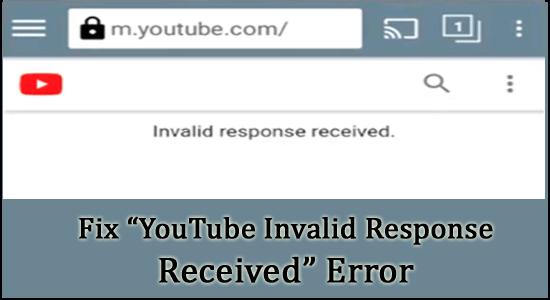
Résumé – De nombreux utilisateurs ont signalé qu’ils voyaient l’erreur “réponse non valide reçue” sur YouTube. L’erreur notoire apparaît dans différents scénarios, comme lors de la recherche d’une vidéo, alors que certains ont signalé avoir vu l’erreur lors de l’ouverture de certaines vidéos et pour certains en commentant une vidéo sur YouTube. Heureusement, il existe des moyens qui vous permettent de résoudre l’erreur. Ici, dans cet article, suivez les solutions possibles qui ont fonctionné pour plusieurs utilisateurs.
YouTube est devenu le 2e site le plus visité au monde, juste après Google lui-même. La popularité croissante de cette plateforme de partage de vidéos de premier ordre en a fait une propriété indispensable aux yeux de ses utilisateurs.
Cependant, il y a eu d’innombrables problèmes comme YouTube en retard sur PC et bien d’autres qui ont rencontré la plate-forme, en ce qui concerne ses fonctionnalités. L’équipe technique a cependant été cohérente dans l’amélioration des bogues et des correctifs de leur côté.
Néanmoins, il y a un problème spécifique qui pique la plate-forme est la “réponse non valide YouTube reçue” rencontrée et signalée par les utilisateurs dans différents scénarios, comme indiqué ci-dessus.
L’erreur signifie clairement que le serveur Web n’est pas en mesure de traiter la demande du navigateur client et d’envoyer la mauvaise demande ou la réponse non valide de YouTube reçue.
Après enquête, nous découvrons qu’il existe de nombreuses raisons différentes pour lesquelles vous voyez l’erreur, donc avant de nous diriger vers les correctifs, découvrons les coupables communs qui déclenchent l’erreur.
Pourquoi je vois une erreur YouTube de réponse non valide reçue ?
Il y a un certain nombre de raisons pour lesquelles le problème commence. Ces cas varient d’un utilisateur à l’autre et même les aspects de l’appareil et de la connexion. Creusons avec quelques cas probables,
- Délai d’attente : Parfois, une vidéo prend un temps étonnamment long pour être téléchargée, et ainsi le compte peut même prévoir des délais d’attente. Il s’agit d’un problème courant qui déclenche des réponses non valides reçues sur YouTube.
- Problème de compte non vérifié: dans de rares cas, si le compte Google n’est pas vérifié (par un numéro de mobile) ou par tout autre moyen, le problème peut survenir et vous ne pouvez rien faire.
- Problèmes d’extension de navigateur: il existe quelques extensions ou modules complémentaires de navigateur tiers qui peuvent déclencher l’erreur. La désactivation des extensions ou des modules complémentaires peut vous aider à résoudre l’erreur
- Compte différent connecté: YouTube a tendance à afficher le message d’erreur, au cas où vous seriez connecté à un autre compte par erreur et destiné à télécharger sur votre compte principal. Cela peut se produire lorsque vous travaillez avec plusieurs onglets et que vous vous êtes connecté avec un compte différent entre les deux.
Comme vous connaissez maintenant les coupables courants qui déclenchent l’erreur, suivez les meilleures solutions possibles qui ont fonctionné pour plusieurs utilisateurs concernés.
Comment corriger l’erreur “Youtube Réponse invalide reçue” ?
Solution 1 – Actualiser la page du navigateur
Sur la suite du premier problème mentionné précédemment, où vous rencontrez un délai d’expiration du compte, la meilleure façon de contrer est simplement de rafraîchir.
Cela ferait généralement réapparaître la page de connexion et vous permettrait de remplir vos identifiants de connexion. La logique derrière l’étape est de renvoyer au serveur une nouvelle requête actualisée pour lui permettre de récupérer le flux précédent.
Cliquez simplement sur F5 si vous utilisez un PC ou un ordinateur portable. Si vous utilisez le navigateur Google Chrome pour accéder à YouTube sur votre mobile,
- Cliquez sur trois points/lignes parallèles en haut à droite de la page du navigateur
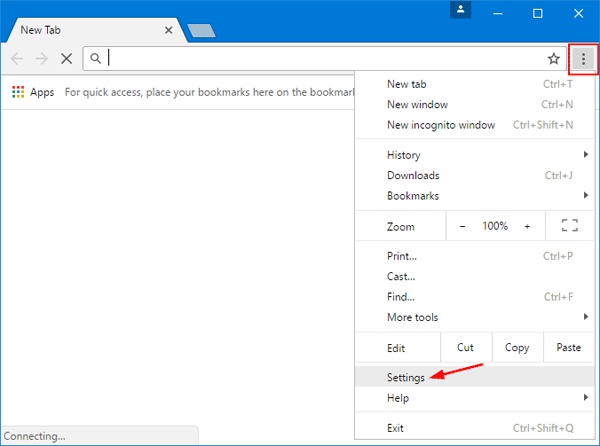
- Vous pouvez voir 4 menus, y compris la page des signets (représentée par une étoile), la page de téléchargements, la page d’aide et enfin le signe de rechargement
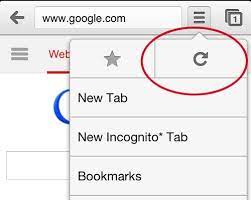
- Cliquez sur le signe de rechargement pour actualiser la page
Solution 2 – Vérifier le nom du compte
Lors de la création d’un compte Google, vous devrez peut-être conserver un nom avant de pouvoir télécharger la vidéo. Parfois, lorsque le compte Google n’a pas de nom prêt, cela peut déclencher le problème et Google ne s’appuiera que sur l’identifiant de messagerie avec lequel vous vous êtes inscrit, ce qui causera un problème. La meilleure chose à faire serait,
- Ouvrez un navigateur de votre choix sur votre PC/Portable/Smartphone
- Accédez à l’option de compte Google
- Connectez-vous à votre compte
- Trouvez le panneau d’informations personnelles sur la gauche et cliquez dessus
- Cliquez sur le bouton Enregistrer pour terminer l’étape
Essayez maintenant de commenter n’importe quelle vidéo YouTube et voyez si l’erreur persiste ou passez à la prochaine solution possible.
Solution 3 – Désactivation des extensions tierces
Réponse non valide reçue Une erreur YouTube peut également se produire lorsque certaines extensions peuvent décourager le processus. Généralement, les extensions telles que le blocage des publicités peuvent ralentir et éventuellement soulever le problème. En dehors de ces extensions, l’utilisation de Bravo Shield dans le navigateur Web Bravo populaire peut conduire à une situation similaire. Voyons comment les désactiver un par un,
Pour les extensions de blocage des publicités dans Chrome :
- Ouvrez les paramètres situés en haut à droite de la page (trois points ou trois lignes parallèles)
- Trouvez l’option Extensions et cliquez dessus
- Cliquez sur l’extension Add-on et désactivez toutes les extensions de blocage des publicités
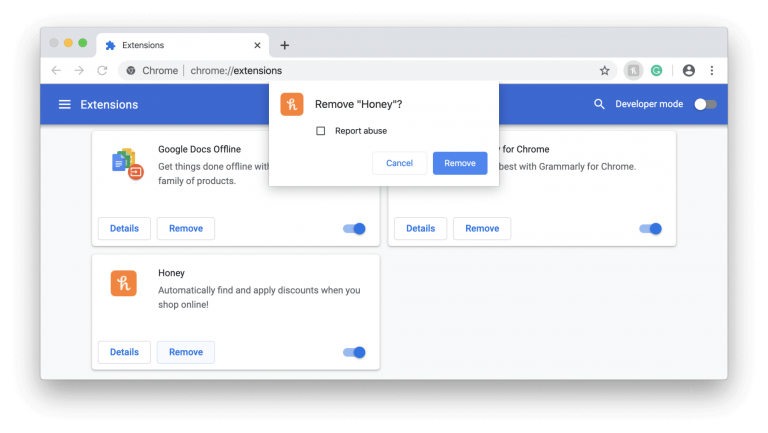
Pour Brave Shield :
- Cliquez sur la vidéo que vous allez regarder
- Une fois que vous recevez le message de réponse invalide reçu sur YouTube, arrêtez le Brave Shield
- Cela peut être fait en cliquant sur l’icône Brave, située à côté de la boîte d’adresse
Solution 4 – Utiliser un autre navigateur
Les navigateurs, pour leur part, peuvent être une des principales raisons pour lesquelles vous recevez le message. Il n’y a aucune raison concrète pour laquelle cela pourrait se produire du côté du navigateur.
Parfois, cela peut être dû à un échec de mise à jour en attente. Dans ce cas, vérifier la dernière version du navigateur et télécharger la mise à jour résoudrait peut-être le problème une fois pour toutes.
Même après tout cela, si le problème persiste, la meilleure chose à faire est d’utiliser un autre navigateur et de le vérifier. Sur tous les comptes, cela pourrait bien fonctionner.
Solution 5 – Vérification du compte YouTube
La vérification est la clé et parfois ce problème peut être résolu en vérifiant simplement la vérification YouTube. Pour faire ça,
- Ouvrir les paramètres YouTube
- Cliquez sur Compte et cliquez sur Afficher les paramètres avancés
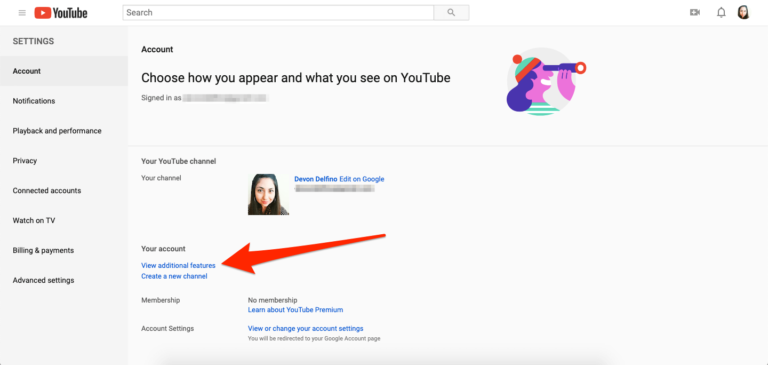
- YouTube vous demandera d’entrer un numéro de téléphone
- Et vous recevrez un code de vérification soit par appel, soit par SMS selon votre choix
- Vérifiez-le et c’est tout.
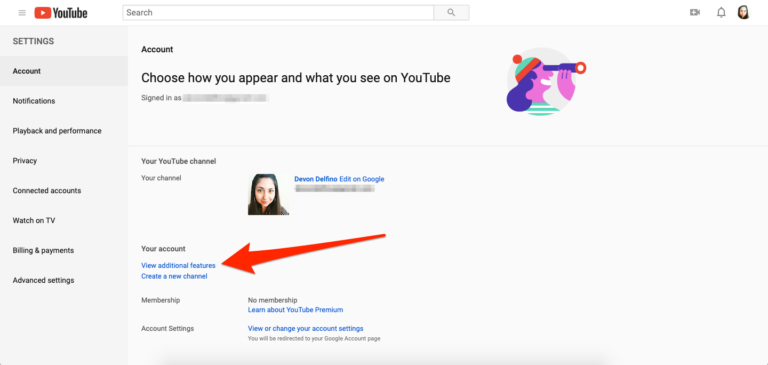
J’espère maintenant que l’erreur est résolue, mais si vous voyez toujours le message d’erreur lors de la recherche ou de l’ouverture d’une vidéo YouTube, passez à la solution suivante.
Solution 6 – Enregistrer et télécharger
Si vous avez l’intention de télécharger une vidéo particulière, où le message comprenant “réponse invalide reçue. Téléchargement de la vidéo YouTube” apparaît, la meilleure façon serait de sauvegarder la vidéo dans une liste de lecture, puis de la télécharger. Cette étape ne s’applique qu’aux utilisateurs mobiles de l’application YouTube. Pour effectuer cela,
- Choisissez la vidéo que vous voulez regarder
- Cliquez sur Enregistrer sous le lecteur vidéo
- Enregistrez-le sur une playlist existante ou cliquez sur Créer une nouvelle playlist pour en créer une nouvelle
- Rouvrez la vidéo et téléchargez la vidéo
Solution 7 – Vérifiez votre réseau
Dernier point mais non le moindre, si vous avez une connexion Internet lente, instable ou lente, cela pourrait déclencher une réponse non valide sur YouTube.
Dans ce cas, essayez de redémarrer le routeur et le client IP pour voir le problème résolu. Alternativement, si vous connaissez des techniques de mise en réseau sérieuses, essayez de redémarrer aux paramètres d’usine avec votre routeur et revérifiez vos paramètres LAN et IP à partir de zéro.
Si vous utilisez un réseau mobile, essayez de désactiver le réseau pendant un certain temps et de redémarrer. Vous pouvez également essayer d’activer temporairement le mode avion, puis de le désactiver dans quelques minutes.
De plus, si vous êtes connecté via WiFi, utilisez une connexion Ethernet car cela permet une connexion réseau stable et cohérente sans aucun problème.
Rendez votre PC Windows 10/11 sans erreur
Trouver que votre système Windows 10 ou 11 fonctionne lentement est un gros obstacle, mais heureusement, vous pouvez réparer un ordinateur lent avec le PC Réparation Outil.
Il s’agit d’un outil multifonctionnel qui résout facilement divers problèmes et erreurs informatiques tenaces. Avec cela, vous pouvez récupérer des fichiers endommagés/corrompus, rechercher des virus et autres. Il est facile à utiliser et améliore les performances de Windows.
Obtenez PC Réparation Outil pour corriger les erreurs et améliorer les performances du PC
Dernières pensées
Donc, tout cela concerne l’erreur YouTube dit réponse non valide reçue. Tentez votre chance pour corriger l’erreur de réception de réponse non valide de YouTube en suivant ces astuces susmentionnées.
J’espère que l’article vous aidera à résoudre le problème dans tous les comptes et navigateurs que vous utilisez, les problèmes seront résolus et vous pourrez profiter d’une action transparente en regardant vos vidéos préférées sur YouTube.
Cependant, s’il y a quelque chose que j’ai manqué ou si vous avez des questions ou des suggestions concernant cet article, vous pouvez les partager avec nous sur notre page Facebook.
Bonne chance..!
Hardeep has always been a Windows lover ever since she got her hands on her first Windows XP PC. She has always been enthusiastic about technological stuff, especially Artificial Intelligence (AI) computing. Before joining PC Error Fix, she worked as a freelancer and worked on numerous technical projects.